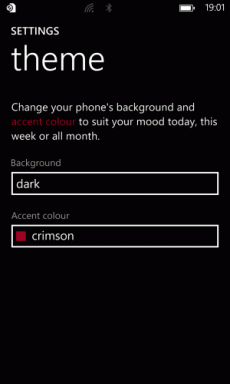JW Player Videoları Nasıl İndirilir
Çeşitli / / November 28, 2021
Bir zamanlar sıkıcı metin paragraflarından başka hiçbir şeye sahip olmayan web sayfaları artık resimler, GIF'ler ve dinamik videolarla dolup taşıyor. Bu değişiklik, JW Player gibi video yerleştirme hizmetleri olmadan mümkün olamazdı. Yeni ve heyecan verici içeriklerle dolup taşan internetle birlikte, bir kez daha izlenmeyi hak eden videolarla karşılaşma eğilimindesiniz. Ancak çoğu web sayfasının kodlaması, videoları cihazınıza indirmenizi engeller. Kendinizi aynı sorunla mücadele ederken buluyorsanız, doğru yerdesiniz. Size JW oynatıcı videolarını nasıl indireceğinizi öğretecek faydalı bir kılavuz sunuyoruz.

İçindekiler
- JW Player Videoları Nasıl İndirilir (2021)
- JW Player nedir?
- Yöntem 1: JW Player Videolarını Mozilla Firefox'ta İndirin
- Yöntem 2: JW Video Oynatıcı Dosyalarını Google Chrome'dan İndirin
- Yöntem 3: İnternet İndirme Yöneticisini Kullanın
- Yöntem 4: GeTFLV Video İndiricisini Kullanın
- Yöntem 5: Real Player Downloader'ı Kullan
JW Player Videoları Nasıl İndirilir (2021)
JW Player nedir?
JW Player, videoları web sayfalarına yerleştiren bir video oynatma yazılımıdır. İlk olarak 2005 yılında deneysel bir özellik olarak piyasaya sürülen JW oynatıcı, hızla popülerlik kazandı. Bugün, haberler ve diğer video barındırma siteleri, medyayı gömmek ve web sayfalarını daha eğlenceli hale getirmek için JW oynatıcıyı kullanıyor.
Yöntem 1: JW Player Videolarını Mozilla Firefox'ta İndirin
Firefox, piyasadaki en iyi tarayıcılardan biridir ve çok büyük bir kullanıcı tabanı içerir. JW Player Videolarını Mozilla Firefox'ta indirmek basit bir iştir ve herhangi bir ek yazılım gerektirmez.
1. Açık Mozilla Firefox ve indirmek istediğiniz videoyu içeren web sayfasına gidin.
2. Sağ tık sayfada (videoda değil) ve Sayfa Bilgilerini Görüntüle'yi seçin.
3. Seçeneği bulamazsanız, o zaman asma kilide tıklayın adres çubuğunda web sitesinin URL'sinin yanında bulunur.
4. Devam etmek için “Güvenli Bağlantı”nın yanındaki küçük oka tıklayın.

5. Daha Fazla Bilgi'ye tıklayın web sitesinin bilgilerini ortaya çıkarmak için.
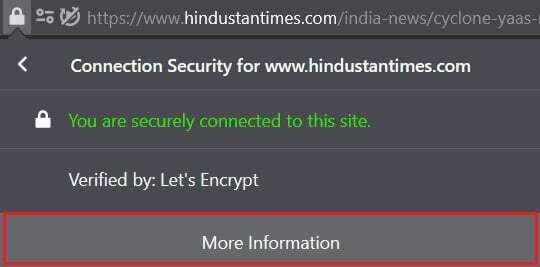
6. Ekranda Sayfa Bilgisi penceresi görünecektir. 'Medya'yı tıklayın web sayfasındaki tüm resimleri ve videoları ortaya çıkarmak için.
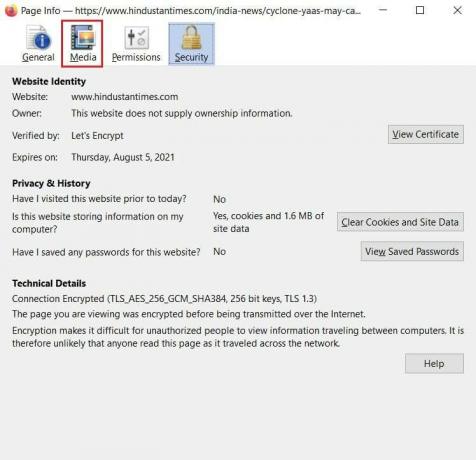
7. Medya listesinde ilerleyin ve video dosyasını bul. Tür sütununa bakarak dosyaların yapısını belirleyebilirsiniz.
8. Seçme video ve Farklı Kaydet'e tıklayın.
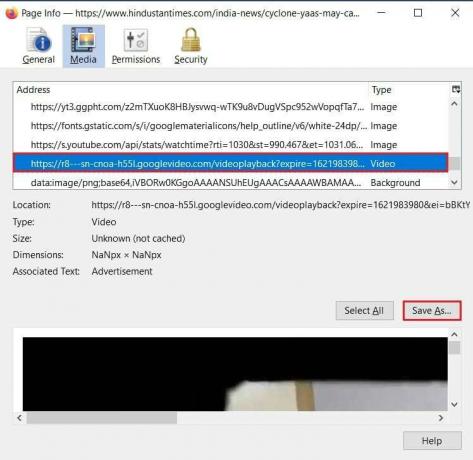
9. Dosyayı adlandırın ve kaydetmek PC'nize. Dosya türünün MPEG-4 Video olduğundan emin olun.

Yöntem 2: JW Video Oynatıcı Dosyalarını Google Chrome'dan İndirin
Chrome, internetteki en popüler web tarayıcılarından biri olarak ortaya çıktı. JW Video Player dosyalarını Chrome'da indirme işlemi biraz farklıdır ancak takip etmesi kolaydır:
1. Açık cihazınıza kaydetmek istediğiniz videoyu içeren sayfa.
2. Web sayfasına sağ tıklayın ve İncele'yi seçin.

3. İnceleme sayfasında, Ağa tıklayın.

4. Aşağıda listelenen birkaç içerik kategorisi bulacaksınız. Medyaya tıklayın Web sayfasındaki tüm görsel içeriği görüntülemek için.

5. videoyu oynat birkaç saniye boyunca denetleme öğesinin medyayı tanımlamasına izin verin.
6. Sağ tık medya dosyasında ve Yeni Sekmede Aç'ı seçin.
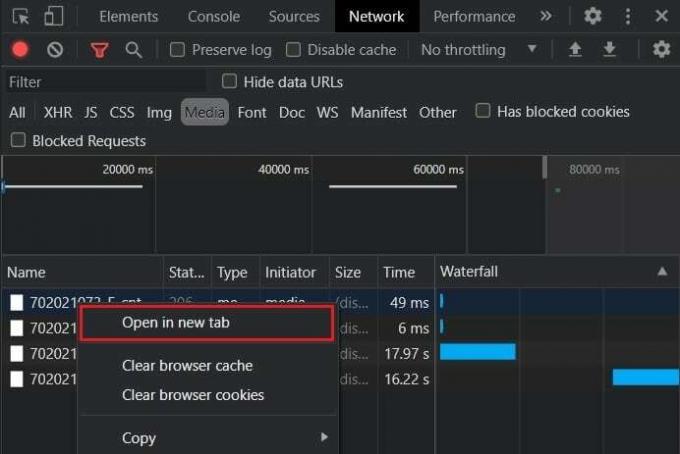
7. Dosyanız indirilmeye başlayacaktır.
Ayrıca Okuyun: Discord'dan Video Nasıl İndirilir
Yöntem 3: İnternet İndirme Yöneticisini Kullanın
İnternet İndirme Yöneticisi veya IDM, internetten dosya indirmenize izin veren popüler bir uygulamadır. Uygulama, piyasadaki en eski uygulamalardan biridir ve JW Player videolarını indirmekte ustadır.
1. git İnternet İndirme Yöneticisinin resmi web sitesi ve indirmek ücretsiz uygulama.
2. Kurulumu çalıştırın Dosya ve uygulamayı PC'nize yükleyin.
3. Tüm tarayıcı pencerelerinizi kapatın ve IDM uygulamasını başlatın.
4. Google Chrome'u açın ve üç noktayı tıklayın sağ üst köşede.
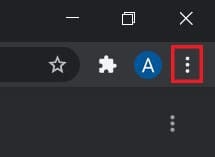
5. Tıklamak Diğer Araçlar ve Uzantıları Yönet'i seçin.

6. Uzantılar sayfasında, IDM Entegrasyon Modülü uzantısını etkinleştirin.
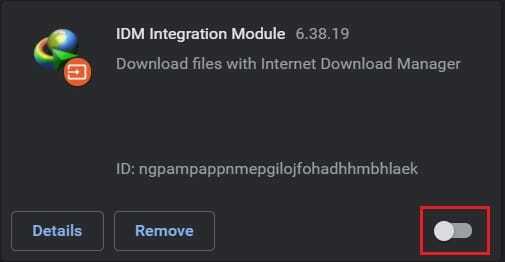
7. İndirmek istediğiniz videoyu içeren web sayfasına gidin.
8. Medya dosyasının sağ üst köşesinde bir Mavi İndir düğmesi. Videoyu indirmek için üzerine tıklayın.

9. Dosya bilgilerini içeren yeni bir pencere açılacaktır. İndirme konumunu ve adını tercihinize göre değiştirin ve İndirmeyi Başlat'a tıklayın.

10. İndirme ilerlemesini IDM uygulaması üzerinden takip edebilirsiniz. Tamamlandığında, video dosyasını ayrılan hedef klasörde bulabilirsiniz.
Yöntem 4: GeTFLV Video İndiricisini Kullanın
GetFLV, internetteki en eski ve en verimli video indiricilerden biridir. Uygulama hafiftir ve çoğu bilgisayarda sorunsuz çalışır.
1. İndirmek kurulum dosyası bu bağlantı ve uygulamayı PC'nize yükleyin.
2. Videonun kaynak web sayfasını açın ve linki kopyala.
3. GetFLV'yi açın ve bağlantıyı yapıştır adres çubuğunda.

4. Web sayfası şimdi tarayıcı üzerinden yüklenecektir. Videoyu bulun sayfada ve birkaç saniye oynatın.
5. Uygulamanın altında birkaç video dosyası görünecektir. dosyayı seçin kaydetmek istediğiniz ve üzerine tıklayın yeşil indirme düğmesi Sağdaki.

6. Video İndiriciye tıklayın İndirmelerin ilerlemesini görüntülemek için
7. İndirilen tüm dosyaları İndirme Dizini klasöründe görüntüleyebilirsiniz.
Kullanıcılar yalnızca videoları indirmenin yanı sıra GetFLV Video Player aracılığıyla medyayı dönüştürebilir, kırpabilir ve yakalayabilir.
Yöntem 5: Real Player Downloader'ı Kullan
Real Player, video kitaplığınızı organize eden ve izleme deneyiminizi geliştiren, hepsi bir arada bir video akışı uygulamasıdır. Uygulamanın daha modern bir arayüzü var ve indirilen videoları doğrudan video oynatıcı üzerinden aktarabilir.
1. git resmi web sitesi Gerçek oyuncu ve yazılımı indirin.
2. Çalıştırmak kurulum dosyasını açın ve uygulamayı PC'nize yükleyin.
3. İndirmek istediğiniz videoyu içeren web sayfasını açın ve URL'yi kopyalayın.
4. Uygulamayı başlatın ve Real Player logosuna tıklayın ekranın sol üst köşesinde.

5. Seçenekler listesinden, Video İndir'e tıklayın.

6. “Bir web bağlantısından video indir” seçeneğine tıklayın" ve URL'yi yapıştır metin alanında.
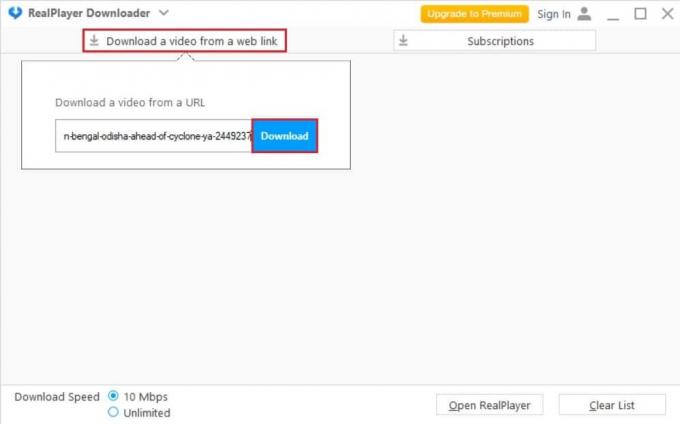
7. Tıklamak İndirmek Videoyu cihazınıza kaydetmek için
Tavsiye edilen:
- EXE'yi APK'ye Dönüştürme
- YouTube Videolarını Mobil Cihaza Nasıl İndirirsiniz?
- Web Sitelerinden Gömülü Videolar Nasıl İndirilir
- Discord Ekranını Onar Ses Paylaşımı Çalışmıyor
Umarız bu rehber yardımcı olmuştur ve siz JW oynatıcı videolarını bilgisayarınıza indirin. Hangi yöntemin sizin için en iyi sonucu verdiğini bize bildirin. Bu makaleyle ilgili herhangi bir sorunuz varsa, bunları yorumlar bölümüne bırakın.